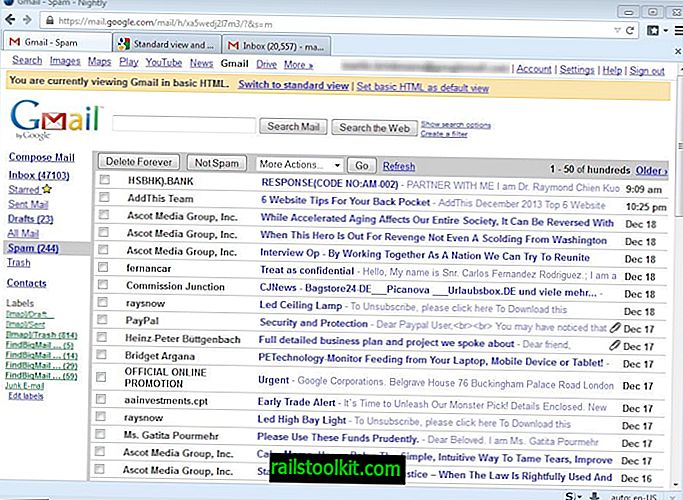I servizi nel sistema operativo Windows sono processi in background che di solito non richiedono interazione da parte dell'utente. Vengono avviati automaticamente con Windows o quando si verifica un determinato evento che li attiva. La maggior parte degli amministratori di sistema distingue tra servizi di prime e terze parti. I servizi di prima parte sono stati installati con il sistema operativo, provengono da Microsoft e molti sono parti fondamentali del sistema operativo. La disabilitazione di un servizio di base potrebbe avere gravi conseguenze; Windows potrebbe interrompere l'avvio, Internet potrebbe non funzionare più o la stampante rifiuta di stampare.
I servizi di terze parti vengono invece aggiunti da sviluppatori di terze parti come Google, Apple o la società che ha sviluppato il software antivirus installato sul sistema.
Questi servizi a volte causano problemi, ad esempio se sono ancora elencati sotto i servizi anche se l'applicazione è stata a lungo rimossa dalla copia di Windows. A volte anche software dannoso può aggiungere servizi e potrebbe essere necessario eliminarli quando il software antivirus non è in grado di farlo.
Ma come è possibile rimuovere i servizi da Windows? La seguente guida evidenzia tre diverse opzioni; Uno strumento da riga di comando, il registro di Windows e un software di terze parti.
Rimozione dei servizi dalla riga di comando
Questa è probabilmente la soluzione più complessa. Potrebbe essere necessario aprire prima un prompt dei comandi con privilegi elevati, a seconda della versione di Windows. Puoi provare ad aprire la riga di comando normalmente con il tasto di scelta rapida Windows-r, digitando cmd e premendo invio . Se si emette il comando e si riceve un errore per cui sono necessari i privilegi di amministratore, è necessario fare clic sul globo di avvio di Windows, selezionare Programmi (o Tutti i programmi), quindi Accessori . Individua il prompt dei comandi, fai clic con il pulsante destro del mouse sull'elemento nel menu Start e seleziona Esegui come amministratore dal menu contestuale. Ciò attiva un prompt UAC in Vista e Windows 7 che deve essere accettato.
Il prompt dei comandi visualizza Amministratore: Prompt dei comandi se l'operazione ha avuto esito positivo.
Gli utenti di Windows 7 e Vista che hanno abilitato la casella di ricerca nel menu Start possono invece inserire cmd nella casella per aprire il prompt dei comandi con Ctrl-Maiusc-Invio .
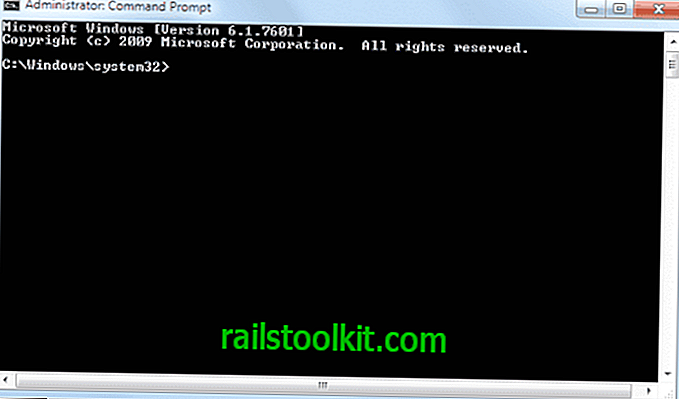
I servizi di Windows vengono eliminati con il comando sc delete seguito dal nome del servizio. Poiché è probabile che non si conosca il nome, è necessario aprire l'elenco dei servizi di Windows. Questo viene fatto con i tasti Windows-r, digitando services.msc e invio sulla tastiera.
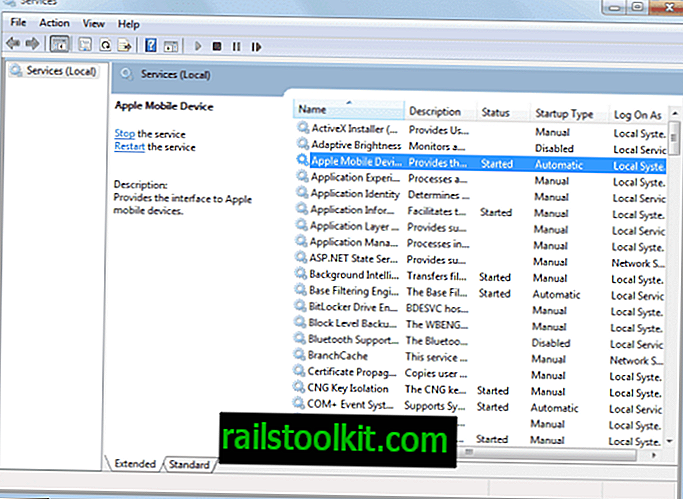
Ciò di cui hai bisogno è il nome del servizio, non il nome visualizzato visualizzato nell'elenco principale. I nomi possono essere identici a volte. Fare doppio clic sul servizio che si desidera eliminare per visualizzare entrambi i nomi. Apple Mobile Device è ad esempio il nome del servizio e il nome visualizzato del servizio. D'altra parte, Microsoft utilizza spesso nomi di servizi criptici brevi e nomi visualizzati più lunghi. Il servizio di crittografia unità Bitlocker (nome visualizzato) è elencato con il nome del servizio BDESVC.
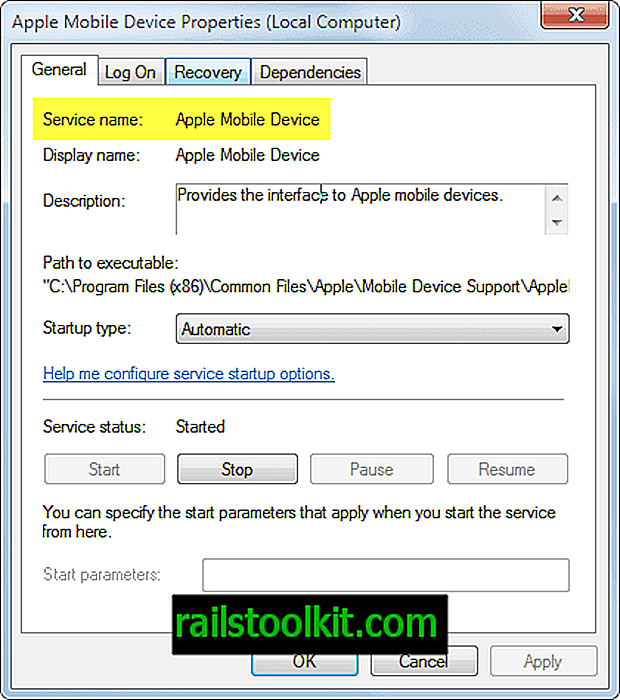
Il nome potrebbe avere implicazioni sul comando. Diciamo che vogliamo eliminare il servizio Apple Mobile Device, rimanente dopo aver disinstallato iTunes. Il comando per farlo sulla riga di comando è sc delete "Apple Mobile Device" .
Notare le virgolette attorno al nome del servizio? Uno spazio è generalmente visto come un nuovo comando o parametro, il che significa che è necessario usare le virgolette se i nomi o i comandi fanno uso di spazi per dire sostanzialmente al programma che fanno tutti parte di una parola o frase. Dai un'occhiata allo screenshot qui sotto per vedere cosa succede se il comando viene emesso senza virgolette, quindi con.
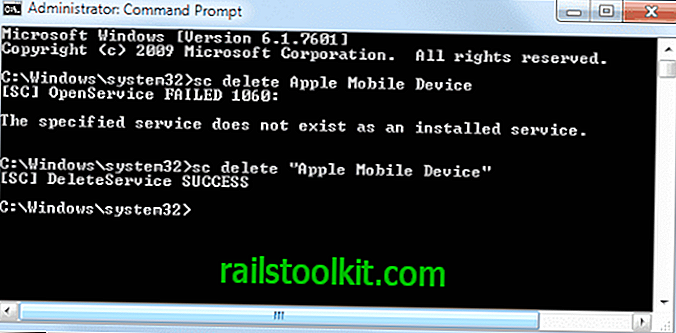
Per parafrasare: per eliminare i servizi dalla riga di comando è necessario effettuare le seguenti operazioni:
- Apri un prompt dei comandi con privilegi elevati
- Apri l'elenco di gestione dei servizi di Windows
- Identificare il nome del servizio e non il nome visualizzato facendo doppio clic su un servizio.
- Esegui il comando, assicurati di utilizzare le virgolette se il nome contiene spazi.
- Il messaggio [SC] DeleteService SUCCESS indica che il servizio è stato rimosso con successo dal sistema operativo.
Eliminazione dei servizi nel registro di Windows
Tutti i servizi sono elencati nel registro di Windows. Se la chiave di registro di un servizio viene rimossa, verrà eliminata dal sistema. Questo metodo è molto più veloce di solito. Ecco come viene fatto:
Utilizzare il tasto di scelta rapida Windows-r per aprire una casella Esegui, immettere regedit nella casella e premere Invio . Alcuni utenti potrebbero visualizzare un prompt UAC che devono accettare.
La finestra visualizza le cartelle sul lato sinistro e le sottocartelle o i parametri sul lato destro. Individua la seguente chiave di registro seguendo la struttura delle cartelle a sinistra.
HKEY_LOCAL_MACHINE \ SYSTEM \ CurrentControlSet \ Services
Un clic sui servizi elenca tutti i servizi Windows disponibili come sottocartelle di tale chiave. Si noti che il nome del servizio viene utilizzato come nome della cartella, pertanto potrebbe essere necessario aprire nuovamente l'elenco dei servizi per identificare i servizi giusti.
Ti suggerisco di eseguire il backup della chiave prima di iniziare a eliminare i servizi. Fare clic con il tasto sinistro del mouse sulla cartella dei servizi e selezionare File> Esporta per eseguire il backup della chiave. Digitare un nome file e salvarlo sul disco rigido.
È possibile importare nuovamente la chiave di backup selezionando File> Importa e il file che è stato precedentemente esportato.
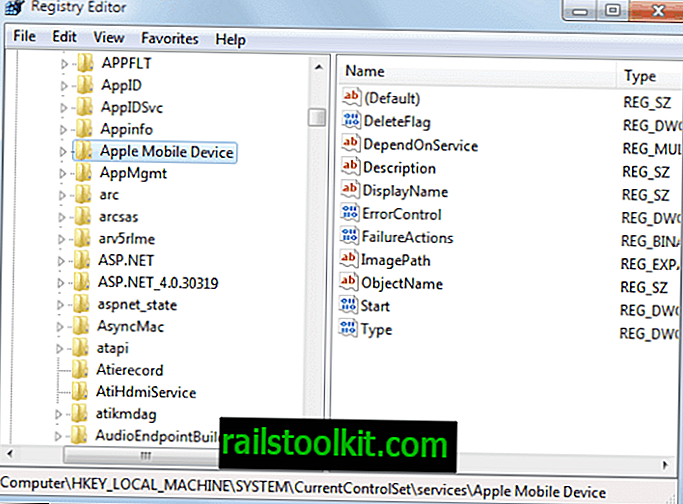
Individua il servizio che desideri eliminare nell'elenco. Un clic con il tasto sinistro seleziona il servizio e visualizza i suoi parametri nel riquadro di destra. Per rimuovere un servizio premere Elimina sulla tastiera o fare clic con il tasto destro del mouse sul servizio e selezionare Elimina dal menu contestuale.
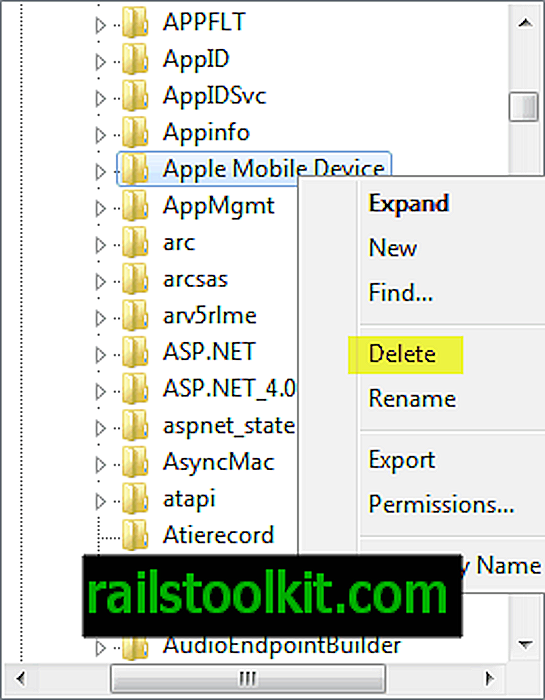
Per parafrasare questo metodo:
- Apri il registro di Windows
- Passare alla chiave HKEY_LOCAL_MACHINE \ SYSTEM \ CurrentControlSet \ services
- Eseguire il backup della chiave dei servizi
- Identifica il servizio che desideri eliminare
- Fare clic con il tasto sinistro del mouse su quel servizio e premere Elimina sulla tastiera
Utilizzo di software di terze parti per rimuovere i servizi di Windows
Questo metodo è probabilmente il più semplice da tutti. Tutto quello che devi fare è scaricare il famoso software Autoruns, che è disponibile gratuitamente da Microsoft. Il programma è portatile, il che significa che non è necessario installarlo dopo il disimballaggio. Esegui autoruns.exe.
Il programma elenca tutto ciò che viene avviato all'avvio di Windows. Individua la scheda Servizi in alto e fai clic su di essa. Tutti i servizi di prime e terze parti sono elencati qui per impostazione predefinita.
È possibile filtrare i servizi Microsoft se si desidera eliminare un servizio di terze parti. Fare clic su Opzioni> Nascondi voci Microsoft e Windows e premere successivamente F5 per aggiornare l'elenco.
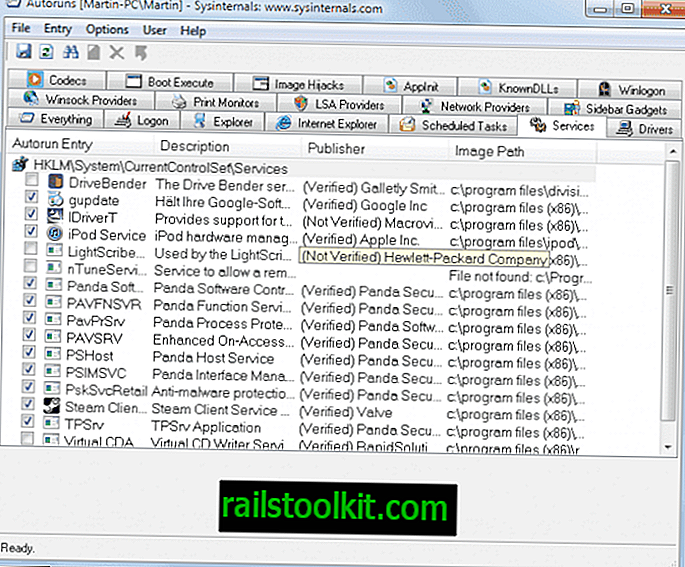
Individua il servizio che desideri eliminare e selezionalo con un clic sinistro. Premi Elimina sulla tastiera e conferma l'eliminazione nella finestra che si apre. Alcuni utenti di Windows potrebbero ricevere un messaggio di accesso negato. Questo è quando il software non viene eseguito con privilegi elevati. Basta selezionare Esegui come amministratore per riavviare Autoruns con privilegi di amministratore e accettare il prompt UAC se viene visualizzato.
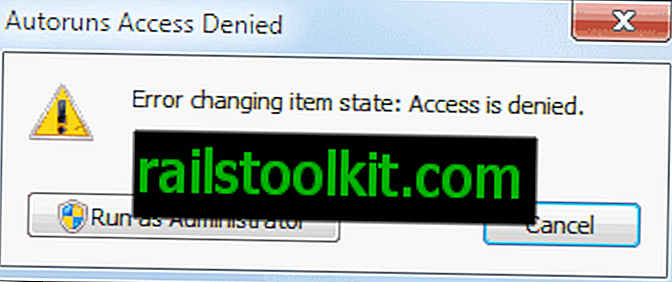
Eseguire di nuovo l'operazione di rimozione, questa volta dovrebbe funzionare. La voce viene rimossa dall'elenco dei servizi immediatamente in caso di successo.
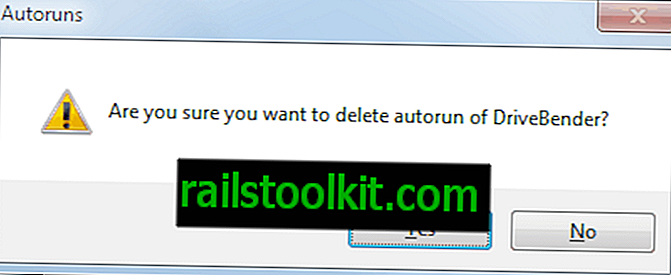
Per riassumere questo metodo:
- Scarica il software gratuito Autoruns da Microsoft
- Passa alle schede dei servizi
- Individua il servizio che desideri eliminare
- Fare clic con il tasto sinistro del mouse sul servizio, premere Elimina e confermare l'eliminazione
Parole di chiusura
Questi tre metodi dovrebbero essere sufficienti per eliminare i servizi nel sistema operativo Windows. Autoruns è senza dubbio la soluzione più comoda, gli altri due metodi sono invece "integrati" che ha anche i suoi vantaggi.
A volte può essere più efficiente arrestare e disabilitare il servizio invece di eliminarlo. Questo può essere fatto meglio attraverso l'elenco services.msc.